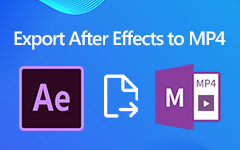Videosuodatin - 8 parasta videosuodatinsovellusta tietokoneellesi ja matkapuhelimeesi
Riippumatta siitä, oletko vloggaaja tai kokopäiväinen videoammattilainen, hyvä videosuodatinohjelma voi auttaa sinua luomaan upeita videoita. Kuinka valitset sopivimman laitteen eri laitteille? Halutun valitsemisen Google-laitteesi pitkästä luettelosta pitäisi olla vaikeaa. Artikkelissa kootaan luettelo 8 parhaasta videosuodatin- ja tehosovellukset Windows-, Mac-, iOS- ja Android-laitteille. Opi vain lisätietoja ominaisuuksista ja tarkista, jotta saat haluamasi vaatimuksesi mukaan.
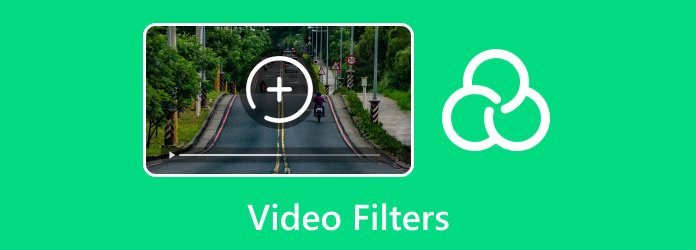
Osa 1: Paras videosuodatinohjelma Windowsille ja Macille
Tipard Video Converter Ultimate on monipuolinen videosuodatin- ja tehosovellus, jonka avulla voit käyttää haluamaasi suodatinta videotiedostoihin. Kymmenien videosuodattimien lisäksi voit myös säätää videoiden kontrastia, kylläisyyttä, kirkkautta, sävyä ja muita muita perusefektejä helposti. Voit esikatsella nopeasti ja valita haluamasi helposti.
- 1. Käytä videosuodattimia ja tehosteita välittömästi kaikkiin videoformaatteihin.
- 2. Valitse kymmenistä videosuodattimista ja säädä videotehosteita.
- 3. Muunna videot haluamillasi suodattimilla videoille ja jopa laitteen esiasetuksille.
- 4. Lisää vesileima, ääni ja jopa tekstitys, kun käytät videosuodattimia.
Suodattimen käyttäminen videoon PC- ja Mac-tietokoneissa
Käynnistä videosuodatinohjelma, kun olet asentanut ohjelman tietokoneellesi. Klikkaa Lisää tiedostoja valikosta lisätäksesi videot, joita haluat muokata. Vaihtoehtoisesti voit vetää ja pudottaa videotiedostot kirjastoalueelle tuodaksesi ne suoraan.

Kun olet ladannut videotiedoston, voit napsauttaa muokata -painike, jossa on taikapalkkikuvake pikkukuvan vieressä. Kun videonmuokkausikkuna avautuu, siirry Efektit ja suodattimet -välilehti ja vieritä alaspäin löytääksesi haluamasi videosuodattimen Suodattimet osiossa.

Valitse haluamasi suodatin ja näet vaikutuksen esikatselupaneelissa. Lisäksi voit säätää videosuodatinta vasemmalla puolella, kunnes saavutat halutun vaikutuksen. Klikkaa OK -painiketta ja valitse Koskee kaikkia vaihtoehto lisätä videosuodatin kaikkiin eräajoitettuihin videoihin.

Valitse Muunna kaikki oikeassa yläkulmassa olevaan vaihtoehtoon avataksesi profiilin valintaikkunan. Mene Video välilehti ja valitse oikea videomuoto ja tarkkuus. Aseta kohdekansio napsauttamalla Kansio-kuvaketta. Napsauta vain Muunna kaikki -painiketta tallentaaksesi videot videosuodattimella.

Huomautuksia: Sen avulla voit laittaa suodattimia videoihin korkealaatuisina, mutta myös muuntaa ne helposti laitemuotoihin, kuten 4K MP4, iPhone, Samsung-puhelin ja muihin laitteisiin.
Osa 2: Suosituimmat iPhone-videosuodatinohjelmat
Top 1: iMovie
iMovie iOS: lle on hyvä lähtökohta aloittelijoille videosuodattimien käyttämisessä. Sitä on täysin ilmainen käyttää uusimmissa iPhonessa ja iPadissa. Lisäksi se ei sisällä rajoituksia, kuten vesileimoja tai mainoksia.
Plussat
- 1. Tarjoa videosuodattimia ilmaiseksi.
- 2. Tarjoa useita muokattavia suodattimia.
- 3. Anna videon muokkaustyökalut.
MIINUKSET
- 1. Videosuodatinohjelma vaatii iOS 13.4: n tai uudemman.
- 2. Videosuodattimia on vain kymmenen.
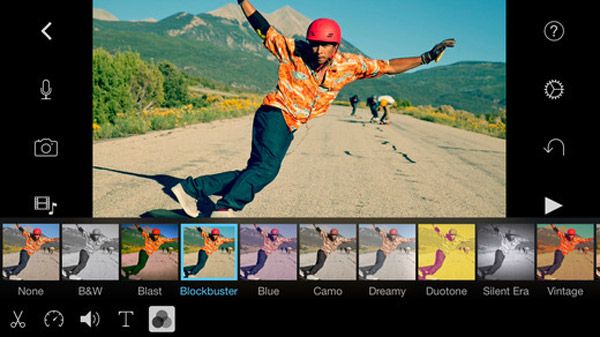
Top 2: Magisto
Magisto on videosuodatinohjelma älypuhelimille. Se muuttaa valokuvasi ja videosi automaattisesti mahtavaksi muokatuksi elokuvaksi, johon kuuluu valitsemasi musiikki, upea grafiikka ja suodattimet.
Plussat
- 1. Luo kiinnostavia videoita mobiililaitteella.
- 2. Sisällytä kattavat videosuodattimet.
- 3. Toimi kaikilla laitteilla, joissa on iOS 12 tai uudempi.
MIINUKSET
- 1. Palvelun tilaaminen on käytännöllistä.
- 2. Videosuodatinohjelma on suuri.
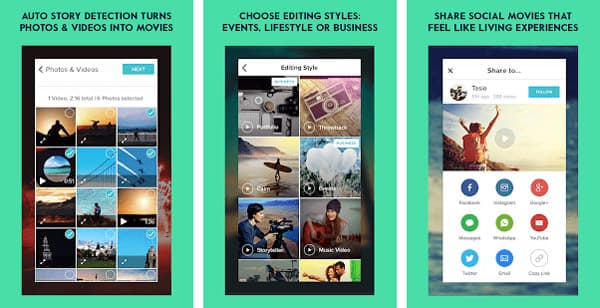
Osa 3: Suosituimmat videosuodatinohjelmat Android-puhelimelle
Top 1: Quik
Quik on yksi parhaista Android-videosuodatinohjelmista, joka pystyy analysoimaan videon haluamillasi videosuodattimilla, kehyksellä ja muilla tehosteilla. Lisäksi se pystyy saamaan videokuvaa GoPro-materiaalista helposti.
Plussat
- 1. Käytä videosuodattimia ilmaiseksi.
- 2. Sisällytä yli 20 suodatinta upeilla vaikutuksilla.
- 3. Tukee yleisiä videoformaatteja.
MIINUKSET
- 1. Suodattimien käyttö on teknisen taitavan kannalta liian yksinkertaista.
- 2. Siinä ei ole edistyneitä ominaisuuksia ja mukautusvaihtoehtoja.
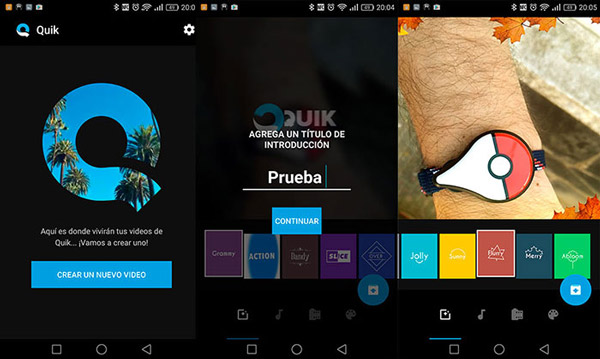
Top 2: Artisto
Artisto on erillinen videosuodatinohjelma Android-laitteille. Sen avulla voit vaihtaa ilmaisia suodattimia mainosten kanssa. Jos haluat luoda upeita visuaalisia tehosteita ilmaiseksi, sen pitäisi olla hyvä vaihtoehto.
Plussat
- 1. Ota video muokkausta varten Android-puhelimista.
- 2. Lisää haluamasi videosuodatin yhdellä napautuksella.
- 3. Tarjoa runsaasti korkealaatuisia suodattimia videoille.
MIINUKSET
- 1. Sovelluksen mainokset ovat ärsyttäviä.
- 2. Mainoksia ei voida poistaa.
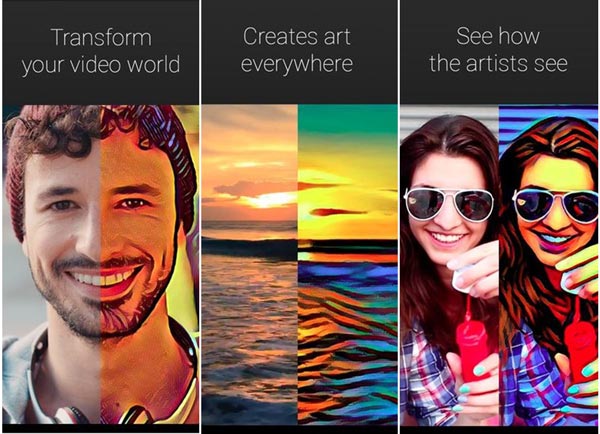
Osa 4: Suosituimmat videosuodatinohjelmat verkossa
Top 1: Clideo
Clideo on online videoeditori samoin kuin online-videosuodatinohjelma. Sen avulla voit laittaa suodattimia videoihin ja myös muuntaa tiedostot mihin tahansa muuhun videomuotoon helposti vaatimuksesi mukaisesti.
Plussat
- 1. Tarjoa suodattimia eri kanavien videoille.
- 2. Esikatsele ja lisää haluamasi suodattimet videoihin verkossa.
- 3. Helppo käyttää lataamatta ylimääräisiä ohjelmistoja.
MIINUKSET
- 1. Se ei ole täysin ilmainen ja pyytää tilausta.
- 2. Se hidastaa tietokonetta suorittimen kulutuksen kanssa.
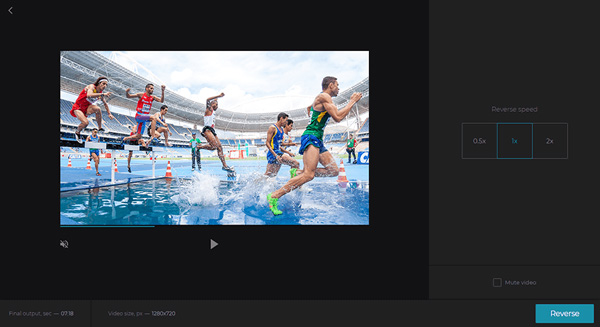
Top 2: Kapwing
Kapwing on toinen verkkopohjainen videosuodatinohjelma. Perusvideomuokkaustyökalujen lisäksi se tarjoaa useita suodattimia luoda ainutlaatuisia tehosteita verkossa videoille, kuville ja jopa GIF-tiedostoille helposti.
Plussat
- 1. Lataa video kiintolevyltä tai URL-osoitteesta suoraan.
- 2. Tarjoa laajoja videosuodattimia ja tehosteita helposti.
- 3. Esikatsele videoita haluamillasi suodattimilla verkossa.
MIINUKSET
- 1. Sinun on kirjauduttava tietojesi kanssa.
- 2. Se vaatii flash-asennuksen tietokoneellesi.
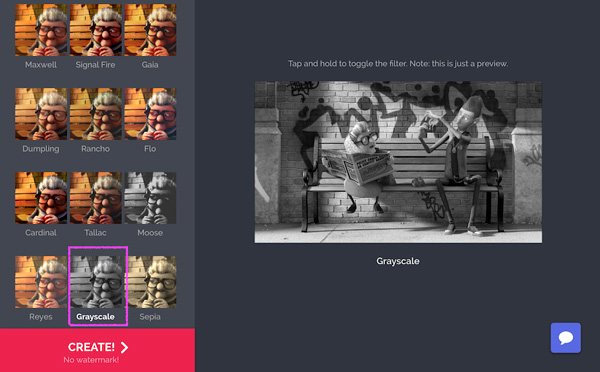
Ylin 3: VEED
VEED on toinen online-videosuodatinohjelma, jolla luodaan videomainoksia ja muita vaikutuksia. Sen avulla voit ladata videoleikkeen ja käyttää useita säädettäviä suodattimia verkossa, lisätä tekstityksiä, tehdä yhteistyötä projektien kanssa ja paljon muuta.
Plussat
- 1. Tarjoa erityyppisiä videosuodattimia ilmaiseksi.
- 2. Säilytä alkuperäinen videolaatu suodattimia käytettäessä.
- 3. Muunna haluttu video suodattimilla GIF-muotoon.
MIINUKSET
- 1. Se lisää vesileiman videoosi. (Haluta poista vesileima videosta?)
- 2. Videosuodattimet ovat rajoitettuja.
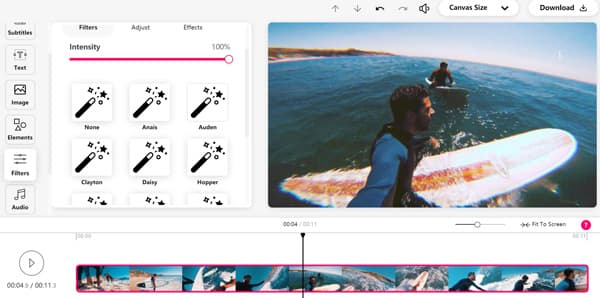
Osa 5: Usein kysytyt kysymykset parhaista videosuodatinohjelmista
Voinko käyttää erilaisia videosuodattimia samalle videolle?
Voit käyttää yhtä videosuodatinta videolle kaikille yllä oleville videosuodatinohjelmille. Mutta voit käyttää Tipard Video Converter Ultimate -ohjelmaa jakamaan videon eri osiin, soveltamaan eri suodattimia kullekin osalle ja yhdistämään ne vastaavasti.
Mikä on paras tapa käyttää videosuodattimia korkealaatuisina?
Koska verkossa olevat videosuodatinsovellukset ja älypuhelimet rajoittavat tarkkuutta, sinun on otettava sen sijaan huomioon Windows- ja Mac-ammattiohjelma, kun sinun on käytettävä korkealaatuista videosuodatinta.
Kuinka soveltaa pikavideosuodatinta helposti?
Voit käyttää videosuodatinsovellusta pikavideosuodattimien, kuten VSCO: n ja Snapchatin, käyttämiseen helposti. Tietysti voit käyttää verkkokameraa Windows- ja Mac-tietokoneissasi haluttujen suodattimien ja tehosteiden soveltamiseen helposti.
Yhteenveto
Artikkelissa on 8 parasta videosuodatinohjelmat Windows-, Mac-, iPhone- ja Android-laitteille. Houkuttelevien videoiden tekeminen on vaikeampaa kuin koskaan ennen. Videosuodattimet ovat hyvä idea luoda ainutlaatuisia tehosteita. Esimerkiksi Tipard Video Converter Ultimate ei ole vain helppokäyttöinen, vaan sisältää myös laajan valikoiman videosuodattimia Windowsissa ja Macissa. Jos sinulla on kysyttävää parhaista videosuodatinohjelmista, voit jättää kommentin artikkeliin.